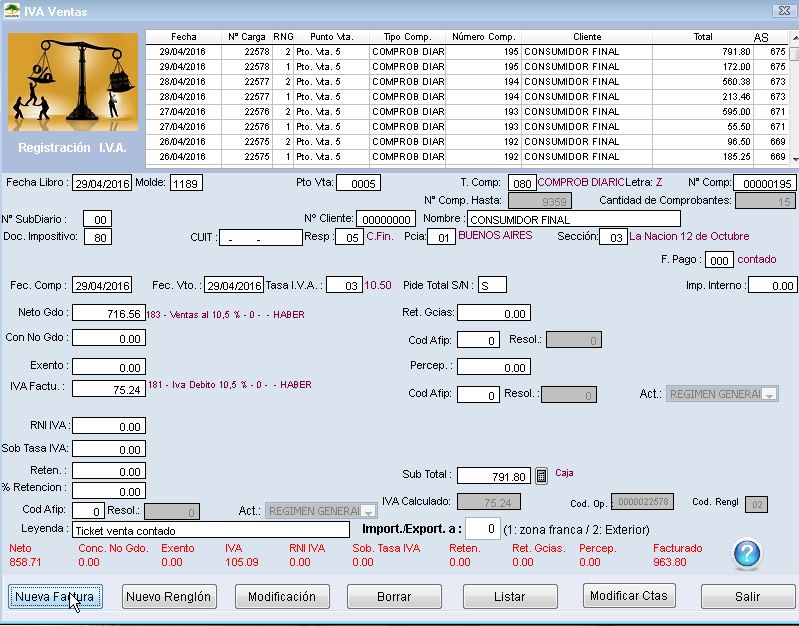Diferencia entre revisiones de «Cargar comprobantes de IVA»
| (No se muestran 4 ediciones intermedias de 2 usuarios) | |||
| Línea 1: | Línea 1: | ||
| + | Para cargar los comprobantes de IVA, debemos seguir los siguientes pasos: | ||
| − | Dentro del módulo | + | Dentro del módulo '''IVA -> Carga Operaciones -> Libro de Ventas / Libro de Compras'''. |
| − | + | ||
| − | -> Libro de Ventas / Libro de Compras | + | |
| − | + | ||
| Línea 9: | Línea 7: | ||
| + | [[Imagen:Iva_carga2.jpg]] | ||
| − | |||
| + | Haciendo click en '''Nueva Factura''' comenzaremos la carga de un nuevo comprobante. | ||
| − | + | Luego de cargar todos los datos correspondientes al comprobante, hacemos click en '''Aceptar'''. | |
| − | + | '''Si pretendemos generar contabilidad con los comprobantes cargados, deberemos prestar especial atención al campo "Molde"'''. | |
| + | --> Ver [[Cargar moldes de asientos]] | ||
| − | |||
| + | ---- | ||
---- | ---- | ||
| − | |||
| + | '''A TENER EN CUENTA:''' al cargar un comprobante "Z" (cierre diario de controlador fiscal), será necesario indicar último número de comprobante y cantidad de comprobantes. | ||
| − | + | Dependiendo del controlador, este dato podemos encontrarlo en la parte de abajo del comprobante como se muestra a continuación.''' | |
| − | Dependiendo del controlador, | + | |
Revisión actual del 08:27 9 nov 2017
Para cargar los comprobantes de IVA, debemos seguir los siguientes pasos:
Dentro del módulo IVA -> Carga Operaciones -> Libro de Ventas / Libro de Compras.
Haciendo click en Nueva Factura comenzaremos la carga de un nuevo comprobante.
Luego de cargar todos los datos correspondientes al comprobante, hacemos click en Aceptar.
Si pretendemos generar contabilidad con los comprobantes cargados, deberemos prestar especial atención al campo "Molde".
--> Ver Cargar moldes de asientos
A TENER EN CUENTA: al cargar un comprobante "Z" (cierre diario de controlador fiscal), será necesario indicar último número de comprobante y cantidad de comprobantes.
Dependiendo del controlador, este dato podemos encontrarlo en la parte de abajo del comprobante como se muestra a continuación.